首先使用Windows 11内置的“校准显示器颜色”向导调整伽玛、亮度、对比度和颜色平衡,再通过颜色管理控制面板进行高级设置,最后启用ClearType文本调谐器优化文字显示效果。
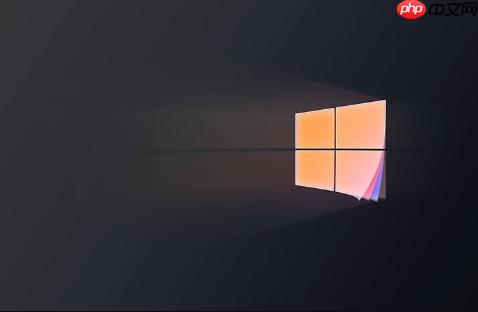
如果您发现 Windows 11 显示器的颜色不准确,例如屏幕偏黄、过亮或色彩饱和度异常,可能是由于显示器设置未优化所致。通过系统自带的校准工具可以调整伽玛、亮度、对比度和颜色平衡,以恢复准确的色彩显示。
本文运行环境:Dell XPS 13,Windows 11
Windows 11 内置了“校准显示器颜色”工具,通过图形化向导引导用户逐步调整关键显示参数,适合大多数用户快速完成基础校色。
1、按下 Win + I 组合键打开“设置”应用。
2、点击进入“系统”,然后选择“显示”。
3、向下滚动并点击“高级显示设置”。
4、在页面底部找到并点击“显示器配置文件”或直接搜索“校准显示器颜色”。
5、启动“显示颜色校准”向导后,点击“下一步”继续。
6、按照提示将显示器恢复为出厂默认设置,然后点击“下一步”。
7、调整伽玛值:移动滑块使图像中央的小圆点几乎不可见,确保其与周围背景融合自然,完成后点击“下一步”。
8、调整亮度:根据屏幕上人像的衣物细节和背景中的“X”标记,调节显示器物理按钮上的亮度,直到能清晰分辨衣物且背景不过曝,点击“下一步”。
9、调整对比度:调节显示器上的对比度设置,确保人像衬衫的纹理和纽扣清晰可见,同时背景不呈现纯白色,点击“下一步”。
10、调整颜色平衡:使用红、绿、蓝三个滑块,将下方灰度条调节至无任何彩色偏色,呈现中性灰色,点击“下一步”。
11、完成校准后,可选择保存新的颜色配置文件,命名为自定义名称以便识别,最后点击“完成”。

此方法提供更底层的访问路径,适用于无法在设置中找到校准选项的情况,或需要对多显示器进行独立配置的场景。
1、在桌面空白处右键单击,选择“显示设置”。
2、进入“高级显示设置”,选择需要校准的显示器。
3、点击“显示适配器属性”链接。
4、在弹出窗口中切换到“颜色管理”选项卡,点击“颜色管理”按钮。
5、在新窗口中选择“高级”选项卡,点击“校准显示器”按钮以启动相同的校准向导。
6、后续步骤与方法一中的第6至11步完全相同,请参照执行。

ClearType 技术可优化文本的清晰度和可读性,尤其对 LCD 屏幕效果显著,应在完成基本颜色校准后进行此步骤。
1、在“设置”中搜索“调整 ClearType 文本”并打开该功能。
2、勾选“启用 ClearType”,点击“下一步”。
3、系统会展示多组不同字体渲染效果的文本样本。
4、从每组中选择看起来最清晰、边缘最平滑的文本示例,共需完成五轮选择。
5、全部选择完毕后,点击“完成”以应用新的文本显示设置。

Windows激活工具是正版认证的激活工具,永久激活,一键解决windows许可证即将过期。可激活win7系统、win8.1系统、win10系统、win11系统。下载后先看完视频激活教程,再进行操作,100%激活成功。

Copyright 2014-2025 https://www.php.cn/ All Rights Reserved | php.cn | 湘ICP备2023035733号